当我们在使用Word2007时,想让文件以PDF格式保存,怎么做呢?今天小编跟大家分享的是Word2007如何将文档以PDF格式保存。
具体如下:
-
1. 首先我们在电脑中打开word文档,进入主界面之后我们点击右上方?图标。
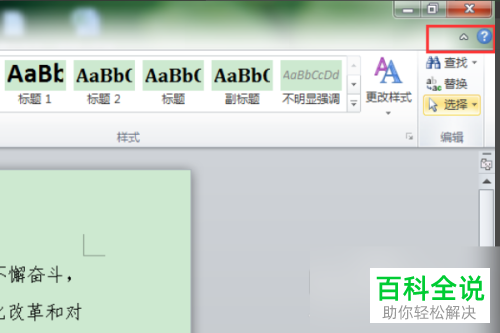
-
2. 此时在打开 的word帮助窗口中输入“加载项PDF或XPS”,点击搜索。
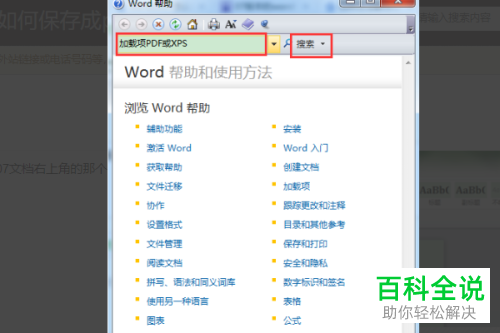
-
3.在出现结果中 我们点击第一个链接。
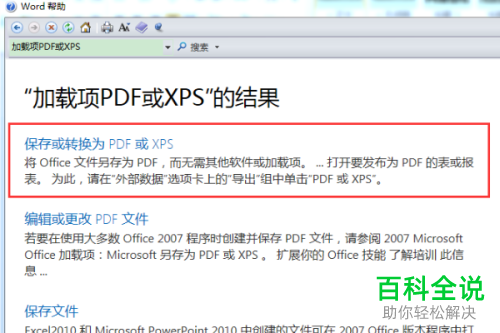
-
4. 之后下拉界面到底部,再点击“2007 Microsoft Office 加载项:Microsoft Save as PDF or XPS”这个选项。
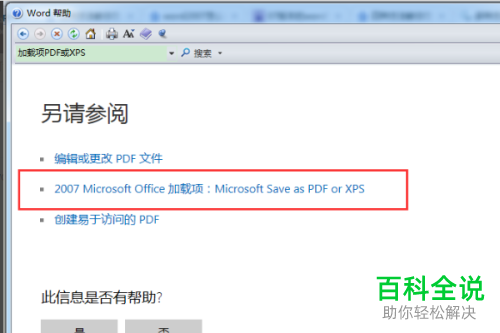
-
5. 点击即可进入奥 官网界面,此时我们需要下载2007 Microsoft Office 加载项:Microsoft Save as PDF 或 XPS,点击下载选项。

-
6. 下载完成之后我们双击EXE文件,进行安装。
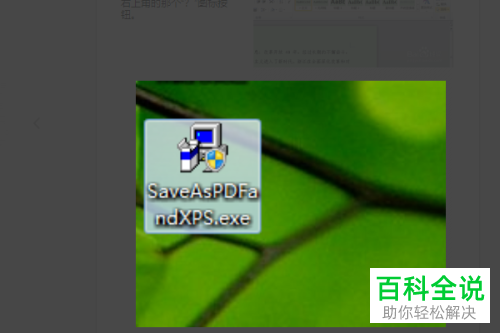
-
7. 当安装完成之后,我们选择一个word文件,在另存为窗口中,点击保存类型,即可选择:PDF格式。

-
以上就是Word2007将文档以PDF格式保存的方法。
